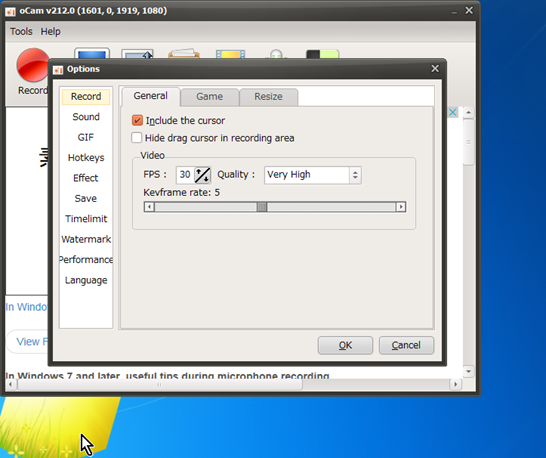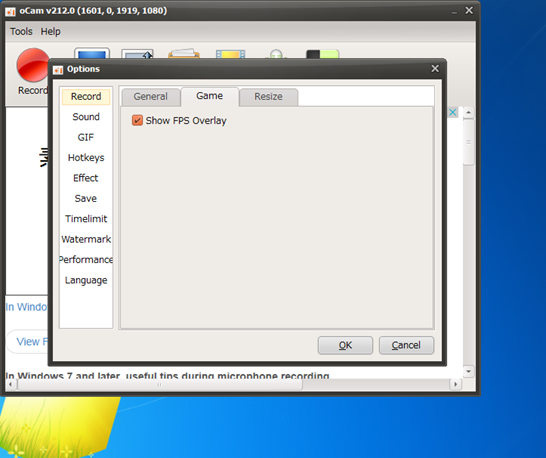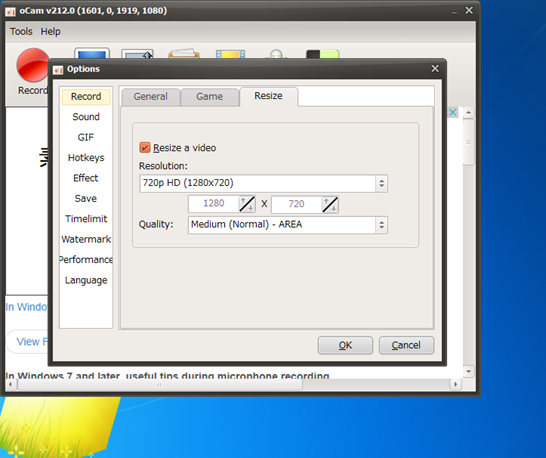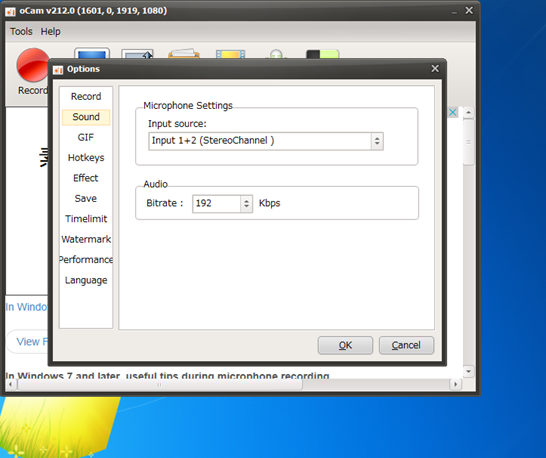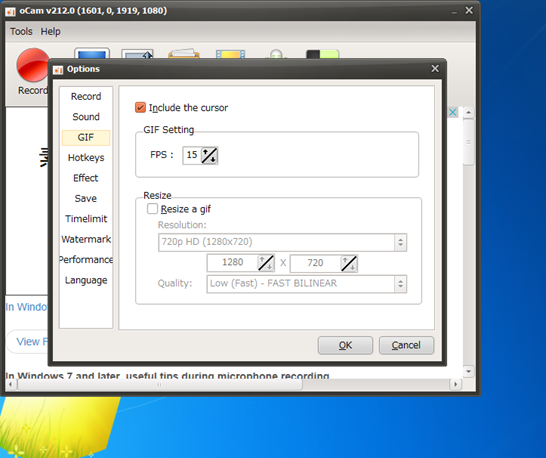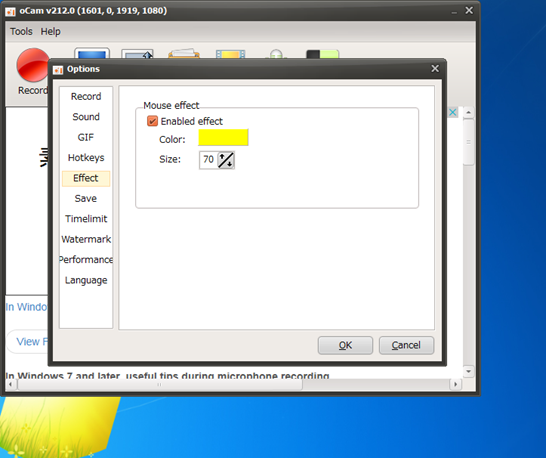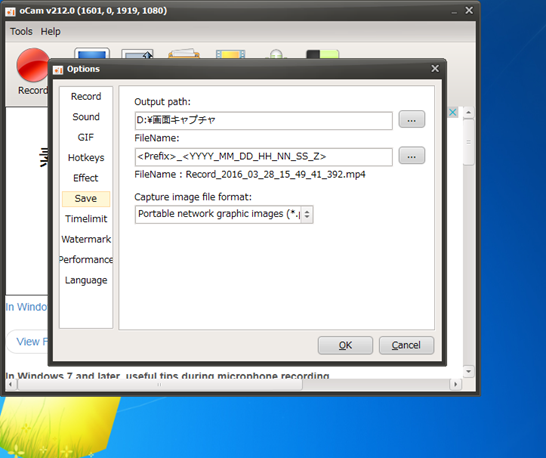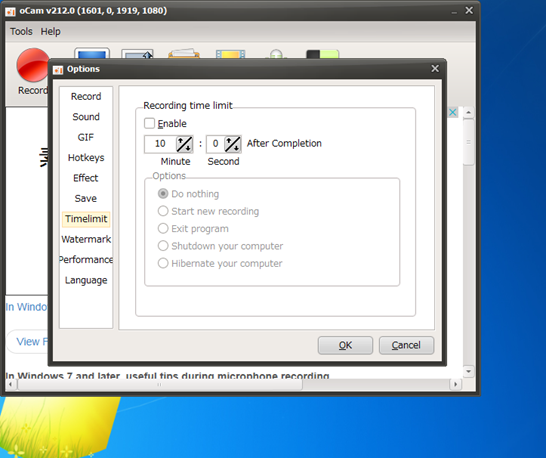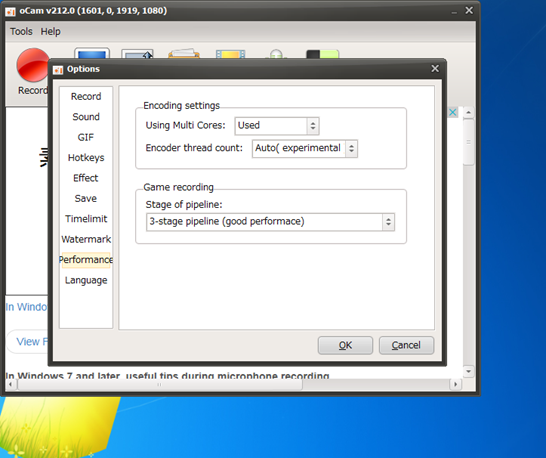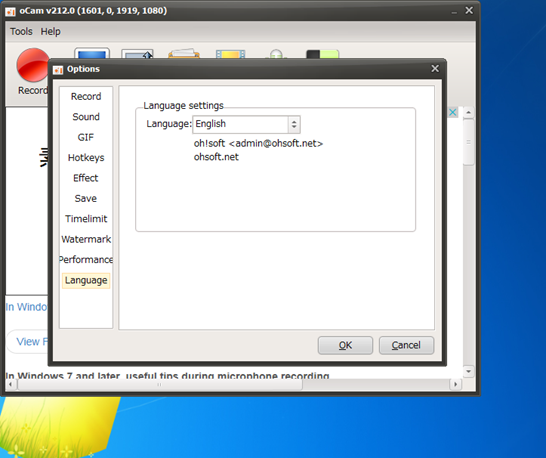デスクトップキャプチャソフトはoCamでいいんじゃないかと
バイナリーオプションを年配の方に教えています、イーガレージ横浜です。
パチンコより楽しいねとか言われても嬉しくもなんともありません(笑)。
そもそも違うんですけど、こういう捉え方しかされないんですよね。。。
さて、年配の方なので、基本的にパソコンの操作が全くダメです。
なのでパソコンの操作を教えるところから始めているのですが、いちいち同じことを説明するのがだんだんめんどくさくなってきました。
ので、画面操作を動画で撮影して、それを繰り返し診てもらうようにしたら、格段に習得のスピードが上がりました。理解が早くなったといいますか。
何回も繰り返して見れる所が良いらしいですね。
こういうのを録画するソフトって「デスクトップキャプチャー」って言うんですね。「動画撮影ソフト」のほうが自然でしっくり来ると思うのですが(笑)
で、動画の撮影ソフトを「わざわざ購入」したのですが、こーれーがー、また、良くないものを買ってしまった。
もう、この会社の「PC画面録画ソフト」ってやつです。
これ、良いと思ったんですよね。動画撮影中に矢印とかテキストを入れられるんです。後で編集なんてしなっくったって。
どうにも良くない点
・録画終了後、動画ファイルを作成するらしいのだが、「100%」のまま表示が止まってしまい、終了しない。
いこーる、動画ファイルが出来ない。
せっかく気合入れて説明して、テキストや矢印をわかりやすいように配置して、わかりやすく喋って、ふー、完成、終了、あ、あ、あれ????ファイルが出来ない・・・・
ってことが数回ありました。
もう、ね、もう一回撮影する気力をなくすわけですよ。あたりまえですが。
ちなみにスタッフミーティングをスカイプでするのですが、2時間以上のスカイプを録画すると100%ファイルが出来上がりません。
作成一時フォルダに音声ファイル(mp3)と動画ファイル(mp4)はできています。
mp3は聞けるのですが、動画ファイル(mp4)は「ファイルが壊れている」とのことで視聴出来ません。
デスクトップをキャプチャーするソフトなのにそのファイルが作れない・・・お金払ったのに・・・なので、捨てました。
いちいち調査したりサポートとやり取りする時間と手間がすでにめんどくさい。
うちのメインマシンだけの問題かもしれません。ネットで検索しても他にこういう問題で困っている人はいなさそうだったので。
なので、このソフトが悪いってことじゃないですからね。あくまでもうちの環境との相性が悪かったってことです。
で、もう一度調べ直したら、無料でいいソフトがありました。「oCam」というやつです。
矢印やテキストは入れられません。単純にデスクトップを録画するだけです。
でも、見ている方に「矢印とかテキストとか必要?」って聞いてみたら「そんなに重要視していない」ってことだったので、ま、いいかと。
そういうのが必要になったら、また考えます。
Youtubeに詳しい説明が有りました。
インストールやらなにやらはこちらをご覧下さいね。
「oCam」でパソコンの画面を丸ごとキャプチャ―。無料の録画ソフト – Youtube
ここではYoutubeにアップロードするのに「この設定が良いんじゃないかな」と思う設定を書いておきます。
あくまでも私感ですので、間違っているところ、もっとこういう設定がいいよ、というのが有りましたらご指摘いただければ助かります。
1.マイクはデフォルトで「使わない」設定になっているので、設定を変える
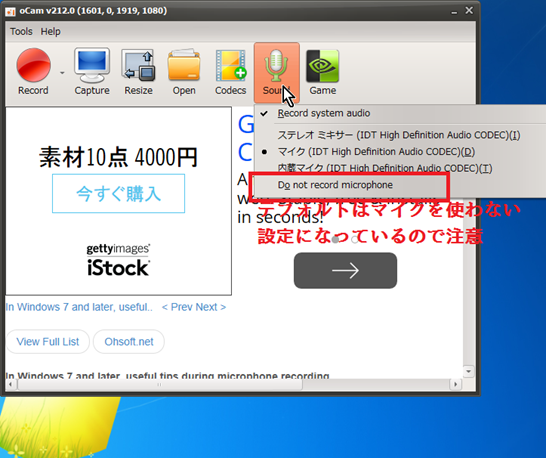
2.ToolメニューからOptionで設定した内容は以下のとおり。